Pronti per le ferie? Avete messo tutto l’occorrente in valigia? Prima di partire non dimenticate di impostare le risposte automatiche Mail, così da non dovervi preoccupare di dover leggere e rispondere alle mail mentre si è in vacanza. In questo articolo spieghiamo passo passo come impostare risposte automatiche alle mail in arrivo. Ecco come attivare il risponditore automatico.
ATTENZIONE: Dopo aver seguito la guida, quando Mail vi chiederà “Vuoi applicare le regole ai messaggi nelle caselle selezionate?” CLICCARE SU NON APPLICARE, come nella foto sottostante.
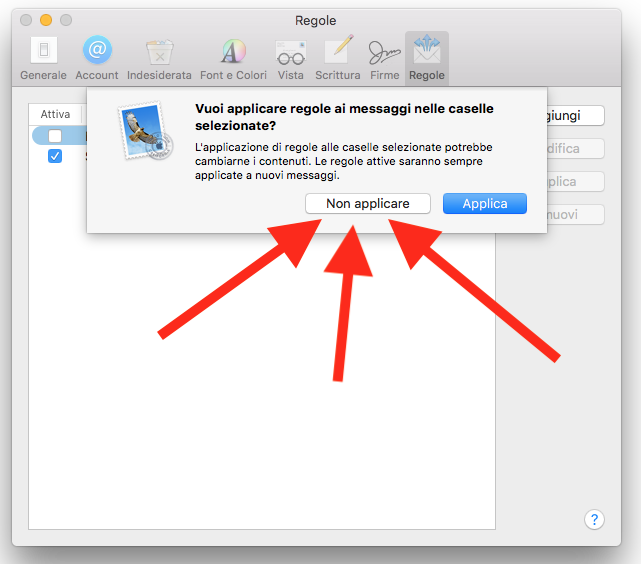
Si tratta di trasformare Mail in una vera e propria segreteria, non solo in grado di custodire il messaggio in entrata fino al vostro rientro, ma anche di rispondere automaticamente ai messaggi. E’ un’ottima soluzione quando si è fuori per vacanza, o comunque non si ha la possibilità di leggere e rispondere alle mail in entrata.
Il funzionamento è davvero semplice: ad ogni mail in entrata, quale che sia l’indirizzo del mittente, Mail invierà automaticamente una risposta predefinita dall’utente, informandolo dell’assenza. Da notare, prima di vedere i passaggi per impostare l’auto risposta, che i messaggi automatici su Mail per Mac funzionano allo stesso modo praticamente su tutte le versioni si macOS.
Come impostare risposte automatiche Mail
Anzitutto è necessario aprire l’app Mail sul proprio Mac, scegliendo nella barra degli strumenti in alto “Preferenze“. Da qui è necessario cliccare su Regole, successivamente su Aggiungi.
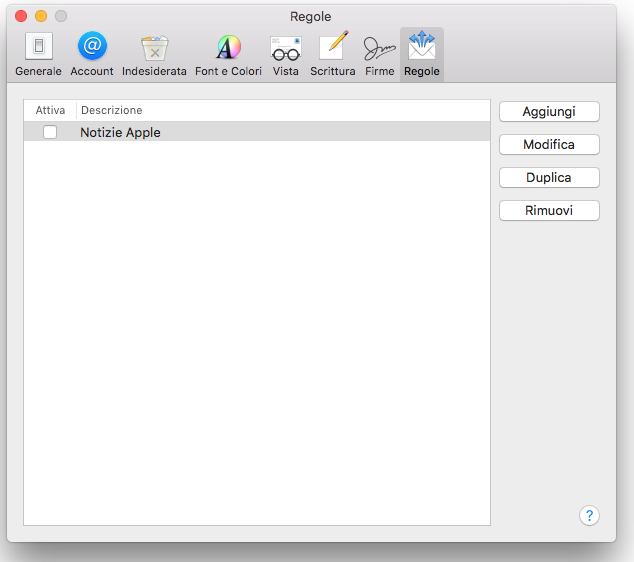
Nella prima riga sarà necessario assegnare una descrizione a questa nuova regola, potendo decidere di intitolarla come più si desidera. Nel nostro caso abbiamo deciso di chiamarla “Segreteria vacanze”, ma è possibile scegliere nomi differenti.
Successivamente, nella sezione “Se si verifica una qualsiasi delle condizioni seguenti”, scegliere “Qualsiasi destinatario” dalle opzioni del menu a comparsa, contiene “indicare il proprio indirizzo email”. Adesso, nella sezione “Esegui le seguenti azioni”, selezionare “Rispondi al messaggio” dalle opzioni del menu a comparsa.
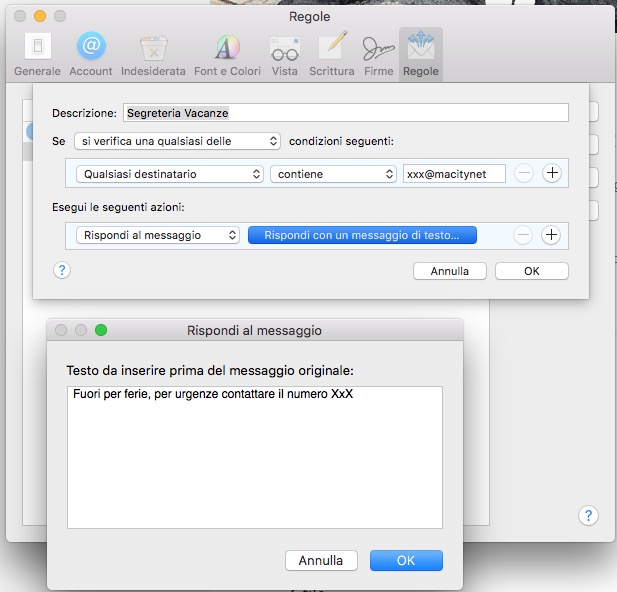
A questo punto sarà necessario cliccare su “Rispondi con un messaggio di testo …” e inserire il messaggio automatico da inviare. Adesso è necessario fare un primo clic su “OK” per confermare il messaggio e successivamente ancora “OK” per impostare l’intera regola, così come programmata.
Dopo aver cliccato su Ok Mail vi chiederà “Vuoi applicare le regole ai messaggi nelle caselle selezionate?” CLICCARE SU NON APPLICARE, come nella foto sottostante. In caso contrario sarà un disastro: Mail inizierà a inviare migliaia di messaggi automatici, rispondendo alle mail vecchie.
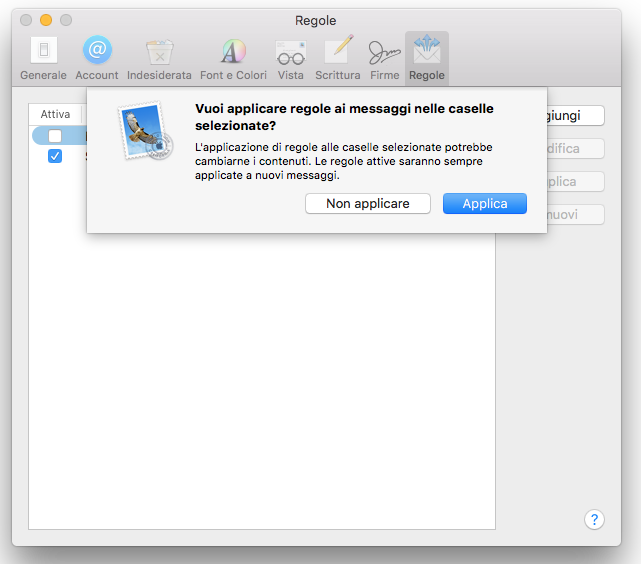
Disabilitare e il risponditore automatico Mail
Una volta creato il risponditore automatico, questo continuerà a funzionare fino a quando l’utente non deciderà di disabilitarlo. Per farlo è sufficiente aprire l’app Mail su Mac e andare sul menù “Preferenze”. Da qui, scegliere la sezione regole e deselezionare la casella delle risposte create, che nel nostro esempio sopra è quella intitolata “Segreteria vacanze”.














